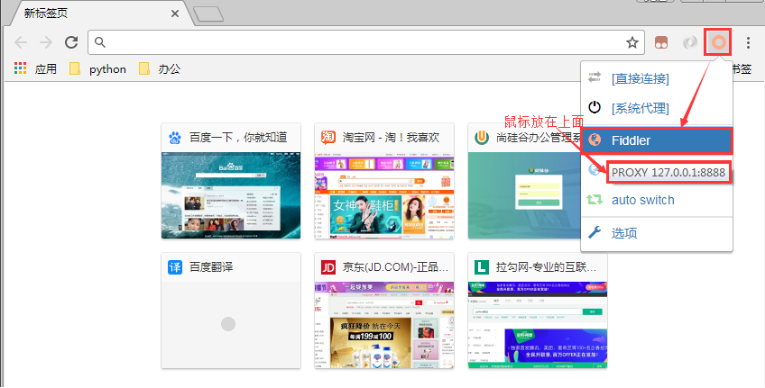HTTP/HTTPS抓包工具--Fiddler Fiddler[ˈfɪdlə(r)] 1. HTTP代理神器Fiddler Fiddler是一款強大Web調試工具,它能記錄所有客戶端和伺服器的HTTP請求。 Fiddler啟動的時候,預設IE的代理設為了127.0.0.1:8888,而其他瀏覽器是需 ...
HTTP/HTTPS抓包工具--Fiddler
Fiddler[ˈfɪdlə(r)]
1. HTTP代理神器Fiddler
Fiddler是一款強大Web調試工具,它能記錄所有客戶端和伺服器的HTTP請求。 Fiddler啟動的時候,預設IE的代理設為了127.0.0.1:8888,而其他瀏覽器是需要手動設置。
2. 工作原理
Fiddler 是以代理web伺服器的形式工作的,它使用代理地址:127.0.0.1,埠:8888
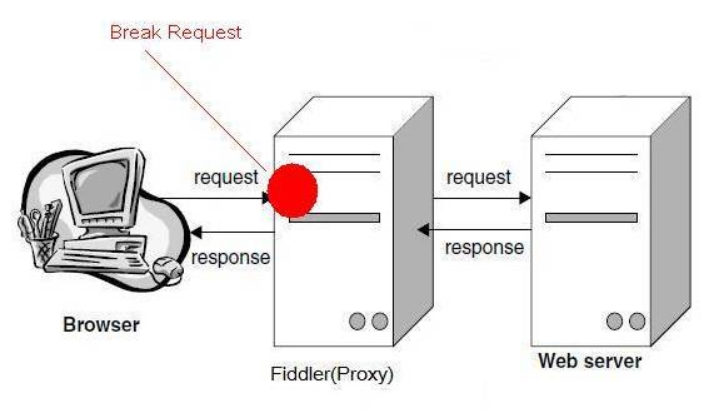
3. Fiddler抓取HTTPS設置
1、啟動Fiddler,打開菜單欄中的 Tools > Telerik Fiddler Options,打開“Fiddler Options”對話框。
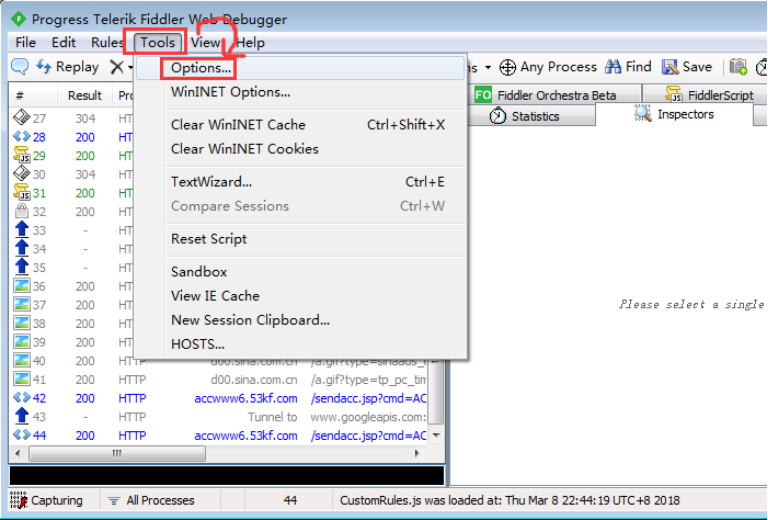
2、對Fiddler進行設置:
1)打開工具欄->Tools->Fiddler Options->HTTPS,
2)選中Capture HTTPS CONNECTs (捕捉HTTPS連接),
3)選中Decrypt HTTPS traffic(解密HTTPS通信)
4)另外我們要用Fiddler獲取本機所有進程的HTTPS請求,所以中間的下拉菜單中選
5)中...from all processes (從所有進程)
6)選中下方Ignore server certificate errors(忽略伺服器證書錯誤)
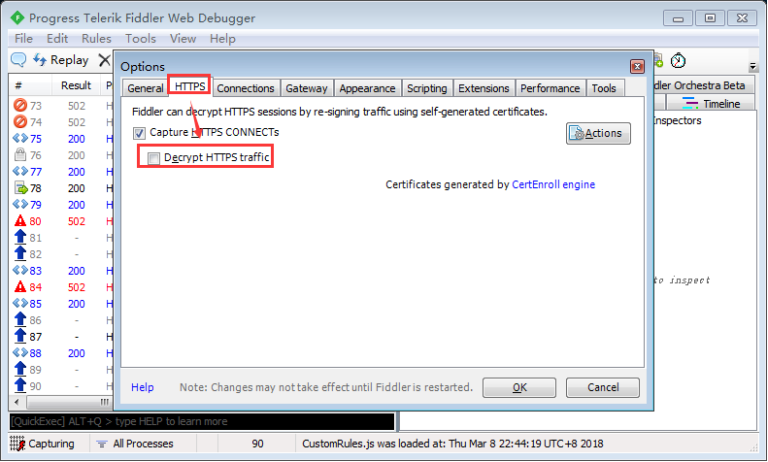

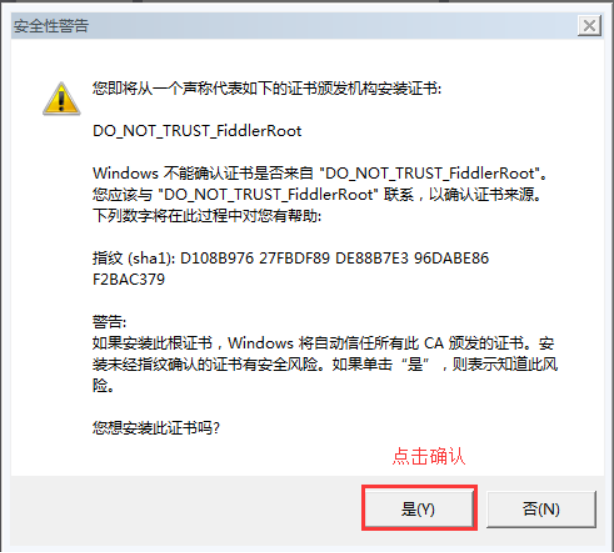

為 Fiddler 配置Windows信任這個根證書解決安全警告:Trust Root Certificate(受信任的根證書)。
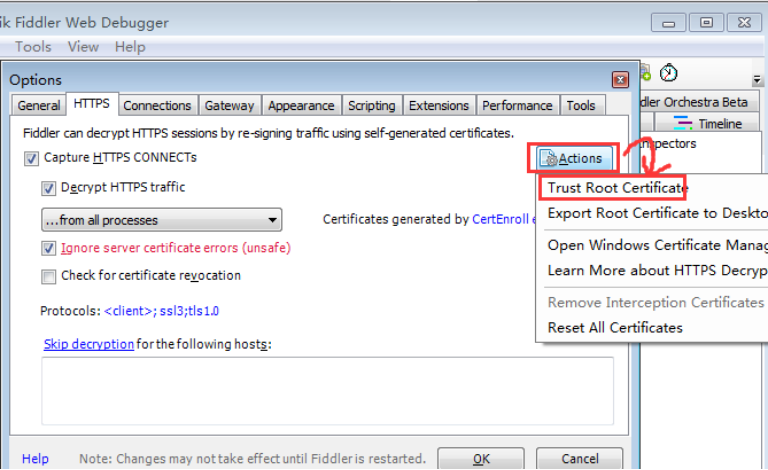

Fiddler 主菜單 Tools -> Fiddler Options…-> Connections
選中Allow remote computers to connect(允許遠程連接)
Act as system proxy on startup(作為系統啟動代理)
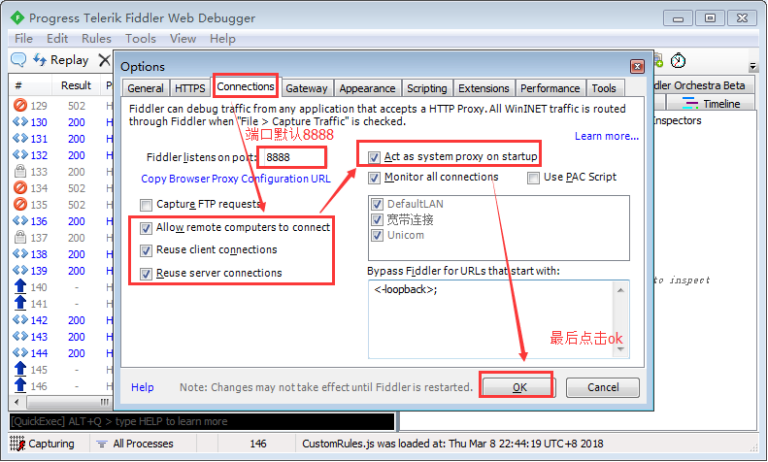
重啟Fiddler,使配置生效(這一步很重要,必須做)。
4. Fiddler界面
設置好後,本機HTTP通信都會經過127.0.0.1:8888代理,也就會被Fiddler攔截到。
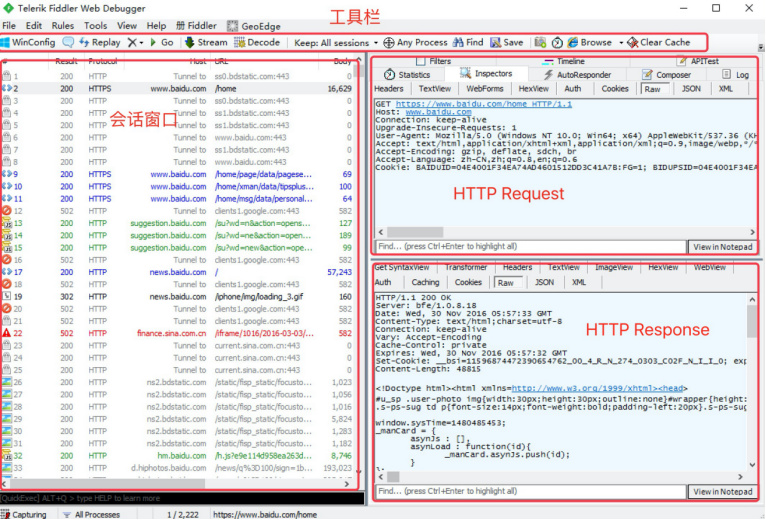
4.1 請求 (Request) 部分詳解
- Headers —— 顯示客戶端發送到伺服器的 HTTP 請求的 header,顯示為一個分級視圖,包含了 Web 客戶端信息、Cookie、傳輸狀態等。
- Textview —— 顯示 POST 請求的 body 部分為文本。
- WebForms —— 顯示請求的 GET 參數 和 POST body 內容。
- HexView —— 用十六進位數據顯示請求。
- Auth —— 顯示響應 header 中的 Proxy-Authorization(代理身份驗證) 和 Authorization(授權) 信息.
- Raw —— 將整個請求顯示為純文本。
- JSON - 顯示JSON格式文件。
- XML —— 如果請求的 body 是 XML 格式,就是用分級的 XML 樹來顯示它。
4.2 響應 (Response) 部分詳解
- Transformer —— 顯示響應的編碼信息。
- Headers —— 用分級視圖顯示響應的 header。
- TextView —— 使用文本顯示相應的 body。
- ImageVies —— 如果請求是圖片資源,顯示響應的圖片。
- HexView —— 用十六進位數據顯示響應。
- WebView —— 響應在 Web 瀏覽器中的預覽效果。
- Auth —— 顯示響應 header 中的 Proxy-Authorization(代理身份驗證) 和 Authorization(授權) 信息。
- Caching —— 顯示此請求的緩存信息。
- Privacy —— 顯示此請求的私密 (P3P) 信息。
- Raw —— 將整個響應顯示為純文本。
- JSON - 顯示JSON格式文件。
- XML —— 如果響應的 body 是 XML 格式,就是用分級的 XML 樹來顯示它 。
5. Fiddler 如何捕獲Chrome的會話(擴展)
安裝SwitchyOmega 代理管理 Chrome 瀏覽器插件
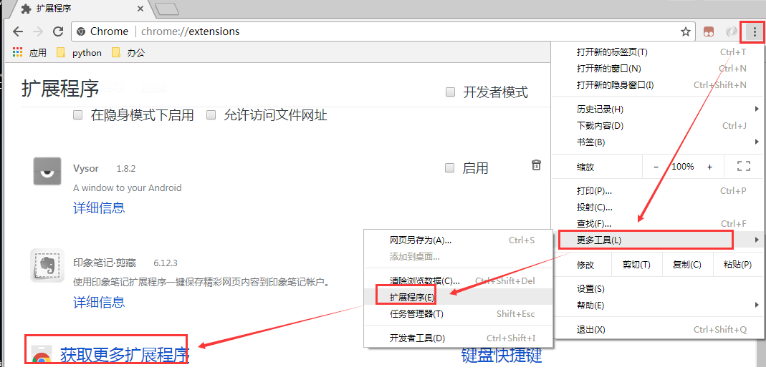
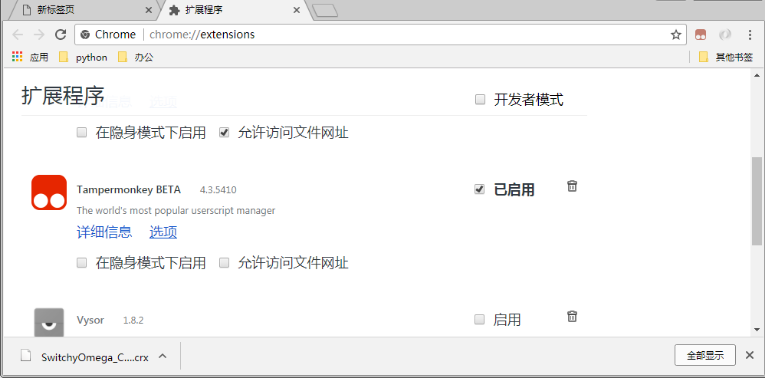
安裝SwitchyOmega插件,找到目錄拖動到瀏覽器上
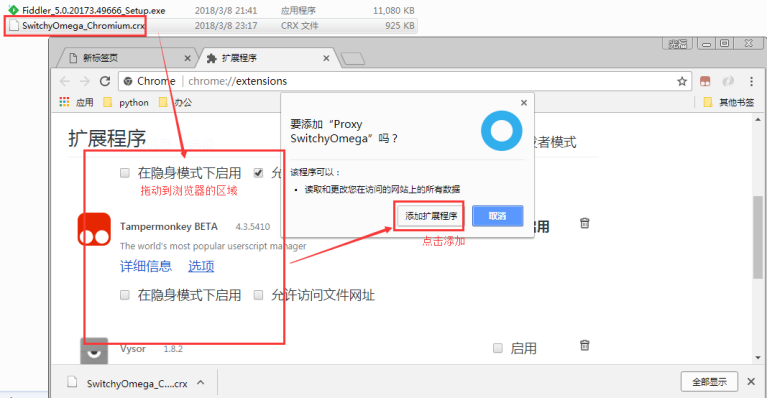
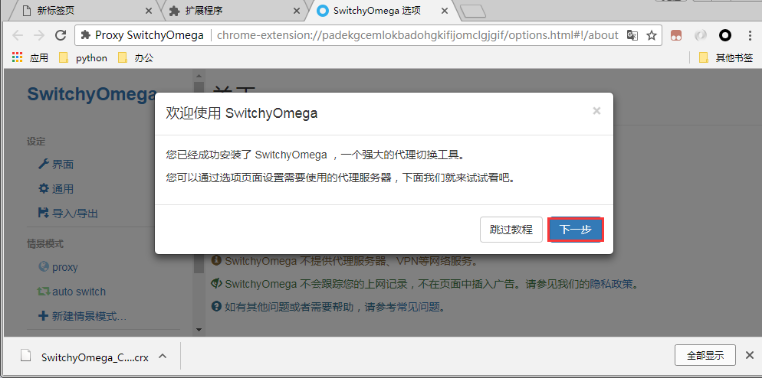
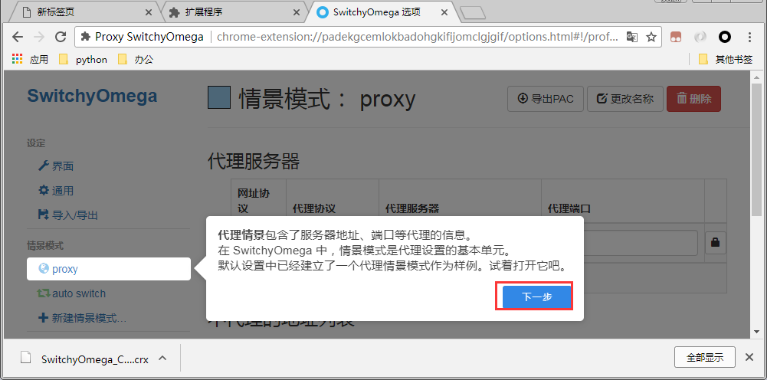
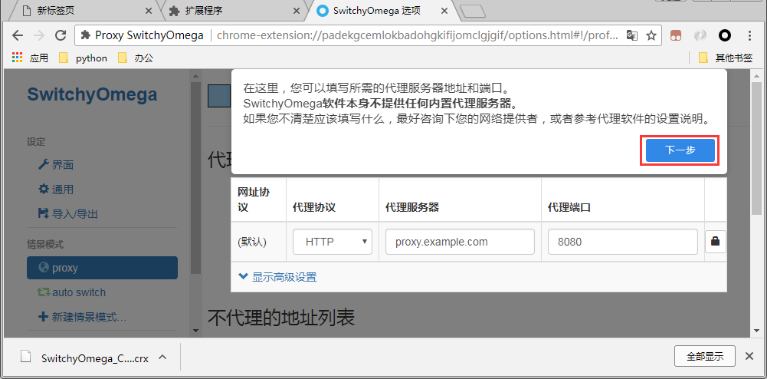
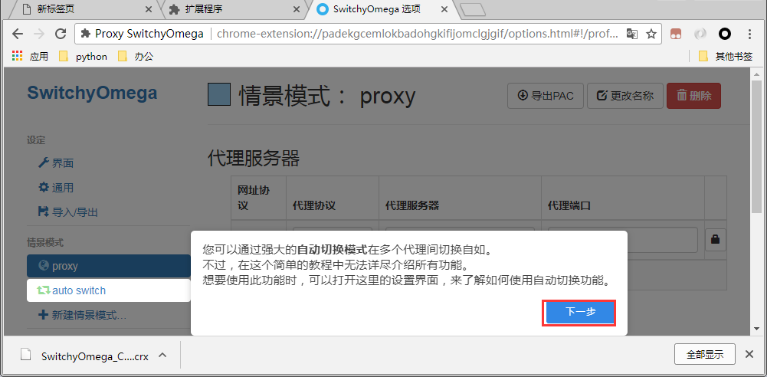
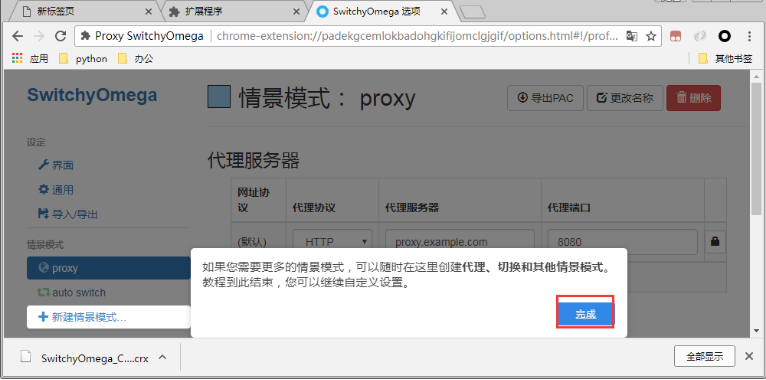
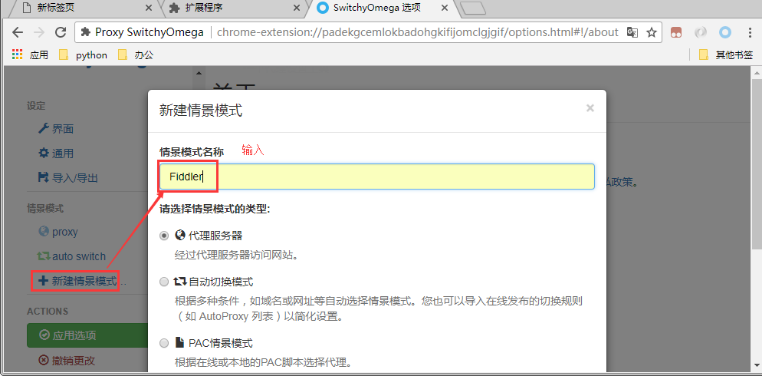
如圖所示,設置代理伺服器為127.0.0.1:8888
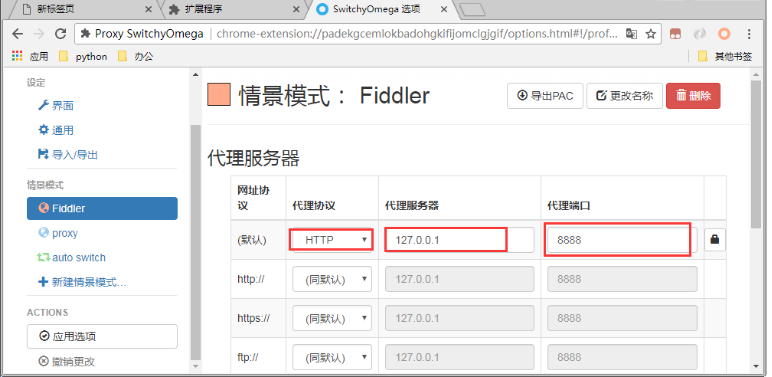

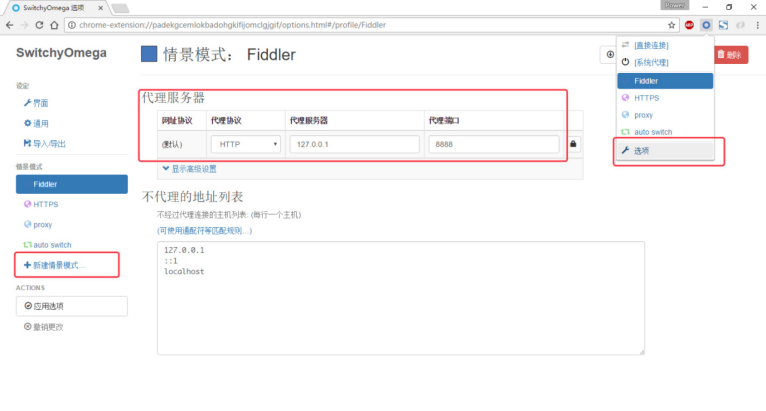
通過瀏覽器插件切換為設置好的代理。